
Telegram является передовым мессенджером, заслужившим популярность миллионов пользователей со всего мира за несколько лет. Аналогам в данном сегменте приходится чуть ли не десятилетиями добиваться доверия по крупицам, но Павел Дуров ни перед чем не остановится, создавая в первую очередь быстрый, безопасный и комфортный клиент для общения между пользователями.
До сих пор актуальны акции от разработчиков, которые предлагают премию за расшифровку зашифрованного посредством встроенных функций Телеграма диалога братьев Дуровых. Пока великие умы со всей планеты не смогли этого сделать, что может говорить о качестве и добросовестности выполненной над безопасностью работы. Это гарантирует сохранность личных данных при использовании соответствующих функций в программе и приложении.
Группы актуальны не только в Телеграме, но и в других мессенджерах, и даже в социальных сетях. Их целью является организация двух или более человек в одном диалоге. Это особенно актуально для студентов, а именно для своевременного информирования и обменом информацией в рамках группы, потока, или целого института. В группе может быть несколько администраторов, наделенных различными правами для контроля порядка и выполнения других поставленных перед ними задач.
Создание группы на смартфоне
Используя современное мобильное устройство на базе операционных систем Android, iOS или Windows Phone, вполне реально создать и вести целую группу людей в Telegram. Для этого доступны практически все те инструменты, которые есть в компьютерной версии.
Процесс создания
- Перейдите в главное меню приложения, кликнув по трём полоскам в левом верхнем углу экрана.
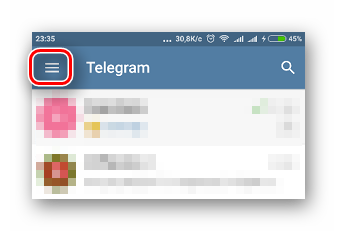
- Выберите пункт «Новая группа» для продолжения.
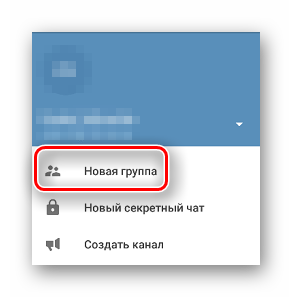
- Во всплывшем окне будет отображён список контактов, которые присутствуют у вас в Telegram. Выберите тех, которые будут общаться в вашей новой группе.
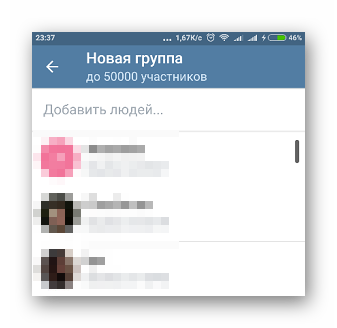
- Выбранные контакты отображаются в специальной строке в самом верху. Когда контакт уже выделен, в списке он будет иметь иконку галочки, как это показано на скриншоте ниже.
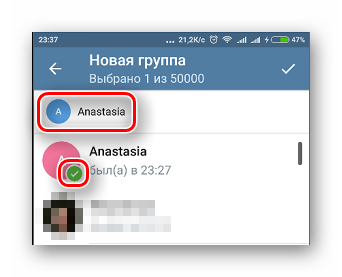
- Подтвердите свой выбор, щелкнув по галочке сверху справа.
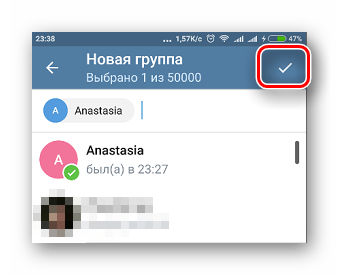
- В строке возле иконки будущей группы введите её имя.
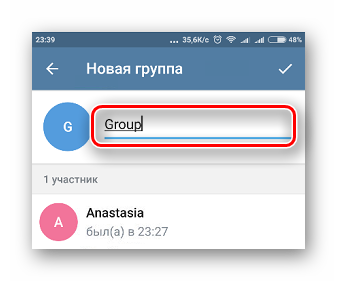
- Подтвердите настройки, кликнув по соответствующей галочке.
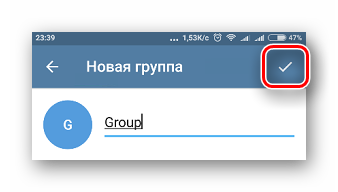
- При успешном создании группы появится уведомление в чате.
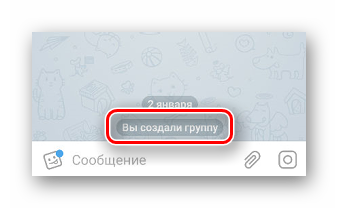
- Чтобы установить графическую иконку группы, нажмите на её название, открыв генеральные настройки.
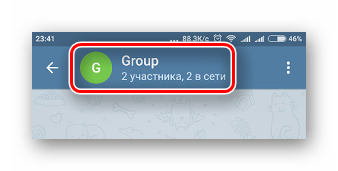
- Щелкните по иконке фотоаппарата для начала выбора картинки.
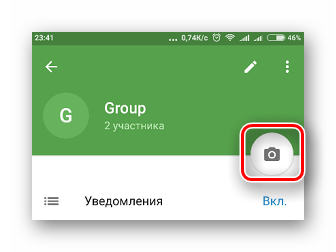
- Выберите удобный вам способ добавления изображения и установите его.
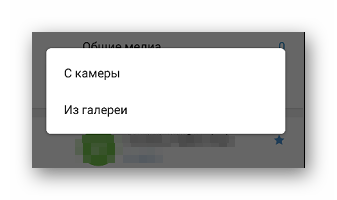
- Если данная операция была выполнена успешно, то старая иконка с первым символом названия будет заменена на новую.
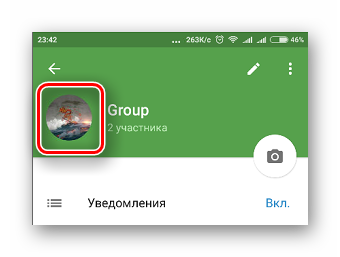
Добавление новых участников
Одно из наиболее важных условий группы — наличие в ней участников, иначе никакого общения организовано не будет. Разве что вы создадите группу для отправки информации себе.
- Перейдите в генеральные настройки группы, кликнув по её названию.
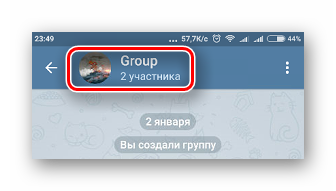
- Выберите пункт «Добавить участника«, чтобы открыть соответствующее меню.

- В списке контактов выделите тех, которых хотите добавить в созданную группу.
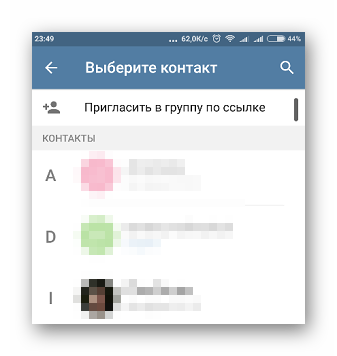
- Если необходимых людей в контактной книге не было найдено, щелкните по кнопке «Пригласить в группу по ссылке«.
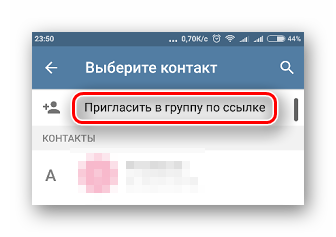
- После этого будет создана ссылка-приглашения. Скопируйте её вручную с помощью соответствующей кнопки и отправьте любым удобным вам способом друзьям. Удобнее всего воспользоваться пунктом «Поделиться ссылкой«, отправив её с помощью предложенными сервисами, включая СМС.
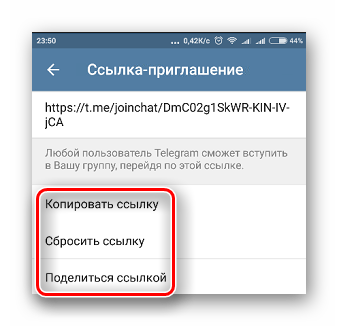
Превращение в супергруппу
Супергруппа имеет некоторые преимущества, о которых вы узнаете в ходе выполнения инструкции.
- Войдите в настройки группы, щелкнув по названию группы в её чате.
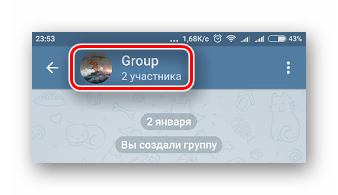
- Откройте дополнительные настройки, кликнув по трём точкам в правом верхнем углу экрана.
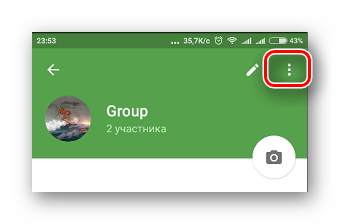
- В контекстном меню выберите пункт «Сделать супергруппой«.
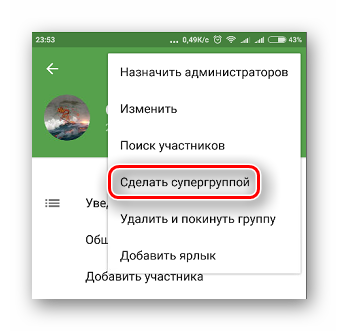
- Появится информационное окно о преимуществах и отличиях супергруппы от обычной группы. Если вы согласны на эти условия, нажмите «Сделать супергруппой» вновь.
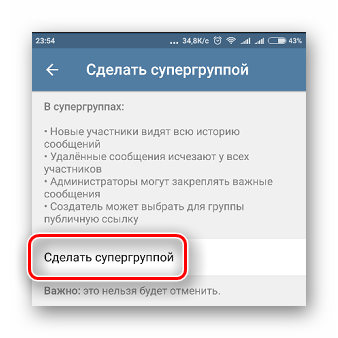
- В последний раз подтвердите свой выбор, нажимая на кнопку «ОК» в предупреждающем окне.
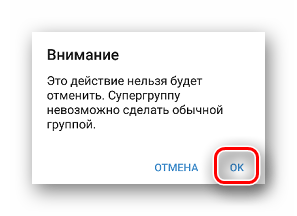
- Соответствующее сообщение в чате вашей группы говорит о том, что она успешно стала супергруппой.
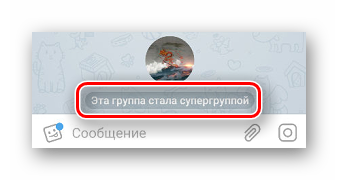
Обратите внимание! Превращение группы в супергруппу — это безвозвратная операция. Если вам не подходят условия её использования, рекомендуем удержаться от таких изменений.
Назначение администрации
Состав администраторов группы поможет вам её модерировать. При хорошем коллективе администрации в вашей группе всегда будет порядок и активное общение.
- Для начала настроек необходимо войти в настройки группы. Перейдите в чат и нажмите на её название.
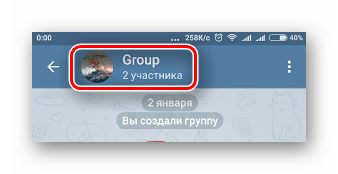
- Далее кликните по шестерёнке, чтобы открыть меню управления группой.
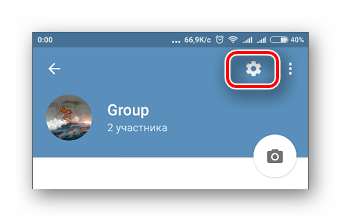
- Выберите пункт «Администраторы«, чтобы изменить их состав.
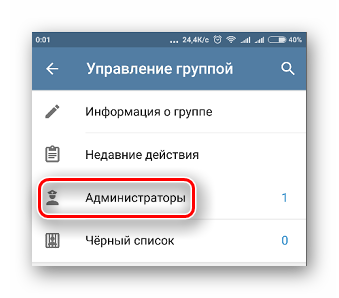
- Воспользуйтесь кнопкой «Добавить администратора» ниже дополнительных параметров.
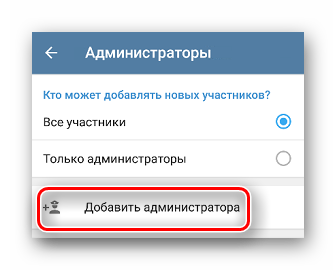
- Появится список участников группы, среди которых вам необходимо выбрать нового администратора. Если список большой, можно воспользоваться поиском, нажав на лупу справа. Щелкните по имени желаемого контакта.
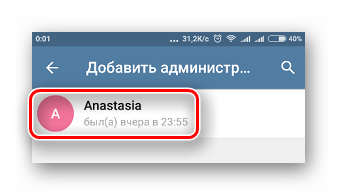
- В появившемся окне можно настроить привилегии добавляемого администратора. Их описания говорит за себя. По умолчанию они все включены, кроме самой важной — возможности управлять администраторами так же, как и создателю.
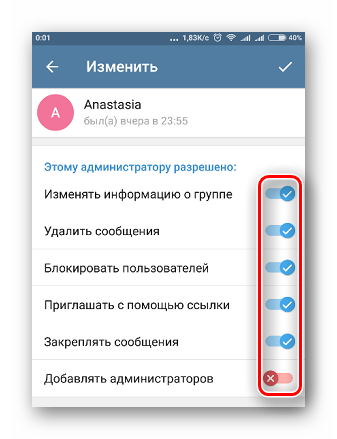
- После установки необходимых разрешений подтвердите свой выбор, нажав на галочку в правом верхнем углу.
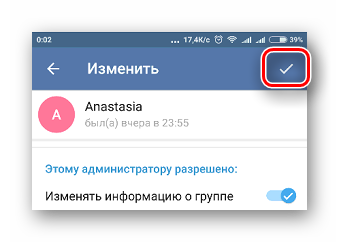
- При успешном добавлении администратора он появится в соответствующем списке в том окне, где можно добавить нового.
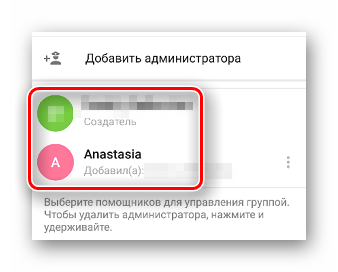
Совет! Привилегия управления администраторами это достаточно важный момент при создании коллектива. Настоятельно рекомендуем с аккуратностью относиться к данному этапу, и давать это разрешение только проверенным людям.
Создание группы на компьютере
Создание и администрирование группы на базе компьютерной программы а не приложении более распространён, поскольку так легче управлять участниками и функциями такого сообщества. Процесс создания на самом деле очень прост, и сводится к нескольким кликам мышкой, если вы её используете, разумеется.
Процесс создания
- Войдите в Телеграм и откройте главное меню настроек программы, нажав соответствующую иконку слева.
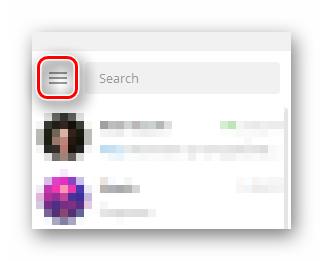
- Среди пунктов меню выберите «New Group«.
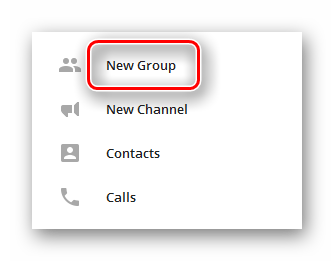
- В строку возле иконки введите имя для вашей новой группы.
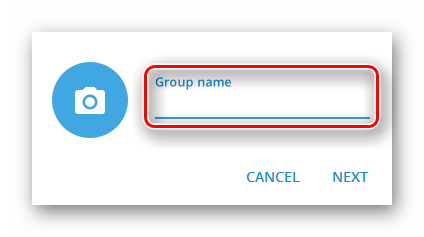
- Щелкните по иконке фотоаппарата для начала выбора графической иконки. Этот шаг можно обойти стороной, но такая иконка добавит индивидуальности сообщества.
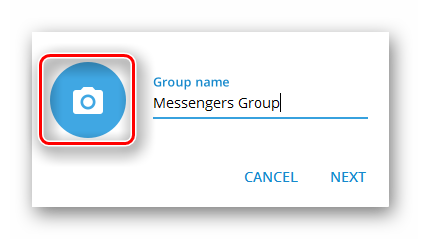
- Найдите на диске вашего компьютера подходящую иконку, выделите её и нажмите «Открыть» в том же окне.
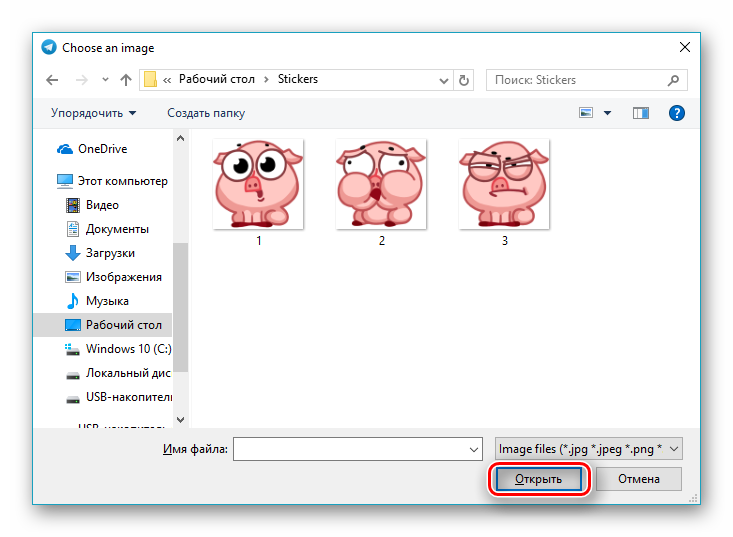
- С помощью ползунков в углах картинки откорректируйте её так, чтобы в белой выделенной части был тот фрагмент изображения, который будет отображён в списках групп и в чатах. После этого щёлкните «SAVE«.
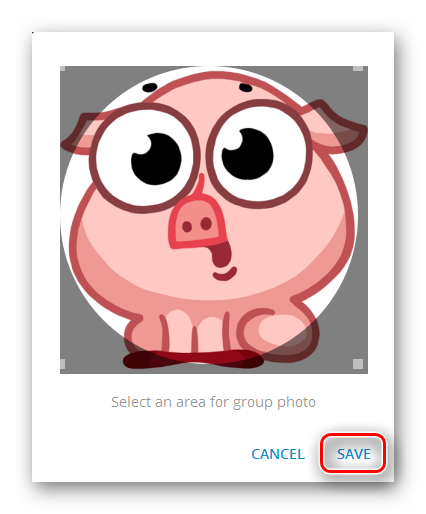
- После успешной установки графической иконки и введения имени группы нажмите «NEXT«.
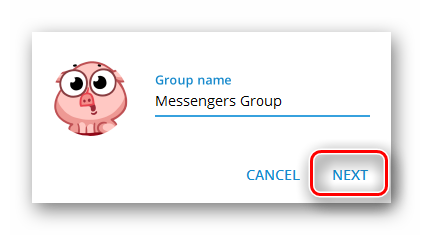
- Следующий этап в создании — добавление первых участников. Их количество не может быть менее 1 и более 30 тысяч. Если список ваших контактов слишком большой, вы можете воспользоваться поиском, вводя имя в поисковую строку.
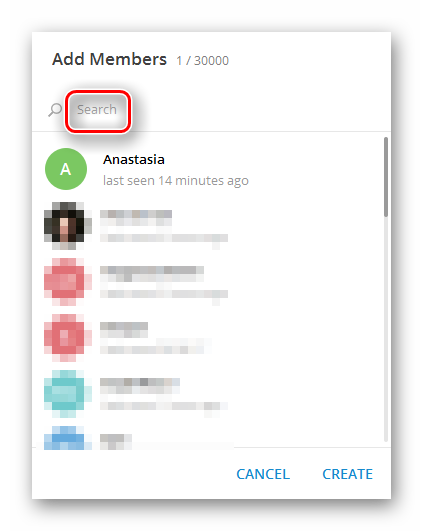
- Выберите подходящих контактов для добавления в новую группу.
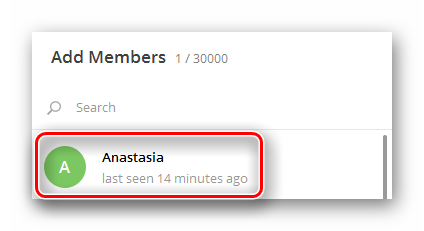
- Если контакт был успешно выделен, то он появится в строке выше, а в списке контактов будет иметь иконку галочки.
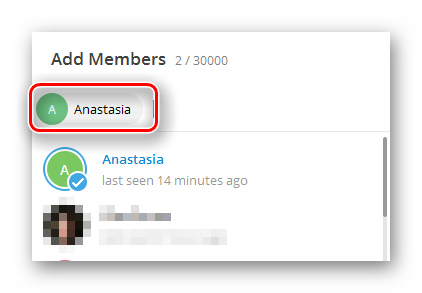
- Если вы случайно выбрали нежеланный контакт, удалить его можно с помощью крестика, который появляется при наведении курсора на имя потенциального участника.
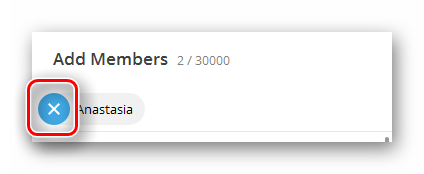
- Если вы определились с контактами, которые будут принимать участие в общении, щелкните по кнопке «CREATE» в правом нижнем углу.
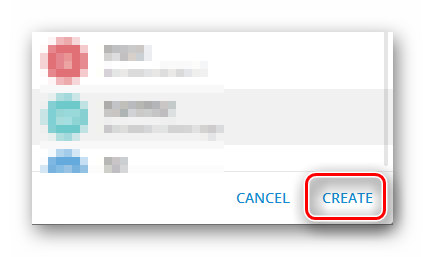
- Соответствующее информационное окно появится в чате группы, если она была создана. Пример можно увидеть на скриншоте ниже.
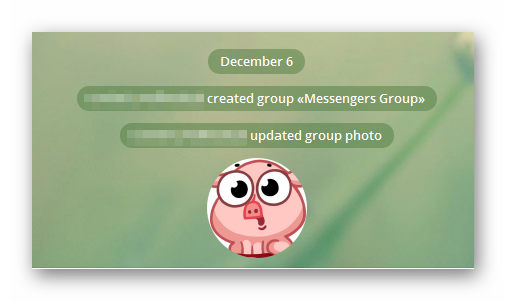
Приглашение участников
- Нажмите на имя вашей группы, открыв её настройки.
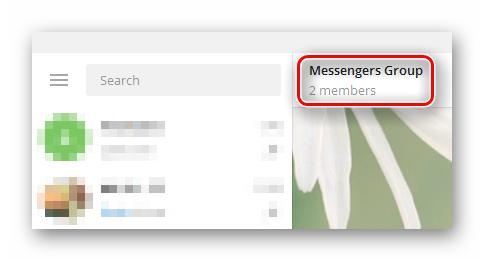
- Щелкните по кнопке «ADD MEMBERS«, чтобы открыть меню добавления новых контактов.
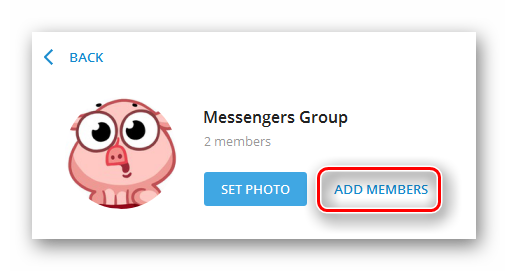
- В новом окне выделите будущих участников вашей группы.
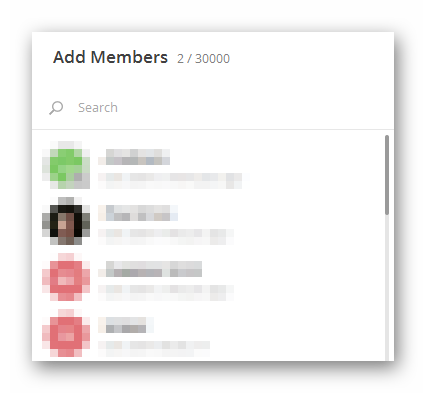
- В случае, когда нужного вам человека нет в списке контактов, ему можно отправить ссылку-приглашение удобным для вас способом. Чтобы узнать её, необходимо выбрать пункт «Create an invite link«.
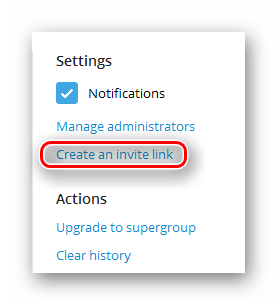
- Появившееся информационное окно говорит о том, что пользователи Телеграма смогут вступить в вашу группу после перехода по выданной ссылке. Подтвердите ознакомление с помощью кнопки «ОК«.
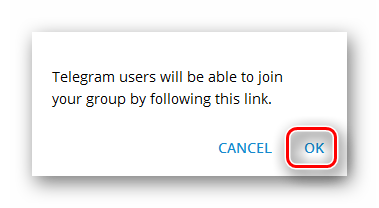
- В блоке «Invite link» будет отображена именно та самая ссылка. Щёлкните по ней.
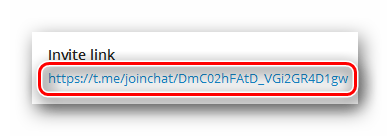
- В появившемся контекстном меню нажмите по кнопке «Copy Link«. После этого она будет помещена в буфер обмена. Отправьте её любым способом своему знакомому или другу, который зарегистрирован в Телеграме.
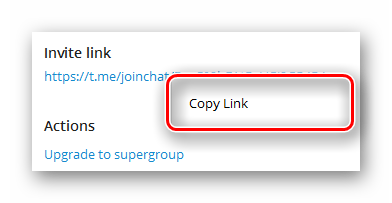
Превращение в супергруппу
Об отличиях и основных преимуществах супергруппы от обычной группы вы могли узнать из предыдущей инструкции, где был использован смартфон. При настройках на компьютере вы сможете ознакомиться с этой информацией ещё раз.
- Войдите в настройки группы, нажав на её имя.
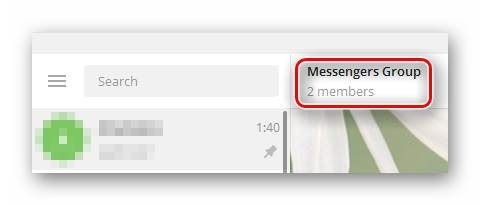
- В блоке «Actions» выберите пункт «Upgrade to supergroup«.
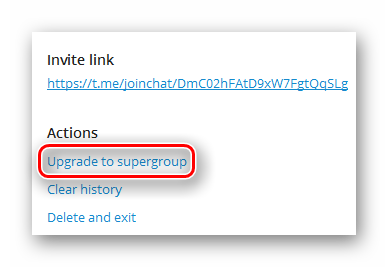
- В отличие от мобильной версии, здесь необходимо подтвердить свои намерения превращения в супергруппу лишь один раз. Для этого кликните по кнопке «CONVERT» в появившемся окне.
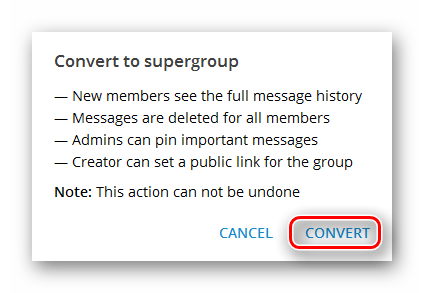
- После этого в чат группы будет отправлено сообщение о том, что всё прошло успешно.
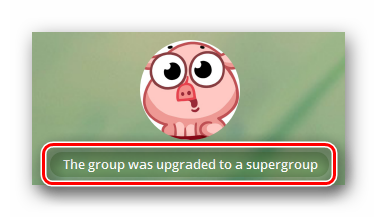
Назначение администрации
Состав администрации помогает создателю контролировать порядок в группе.
- Войдите в группу среди своих диалогов, и выберите кнопку настроек в правом верхнем углу.
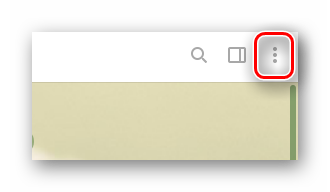
- Выберите пункт «Manage Group» для перехода в настройки управления группой.
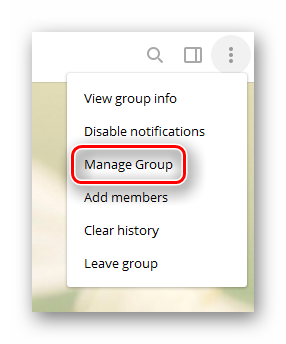
- Перейдите в меню управления администраторами, выбрав пункт «Administrators«.
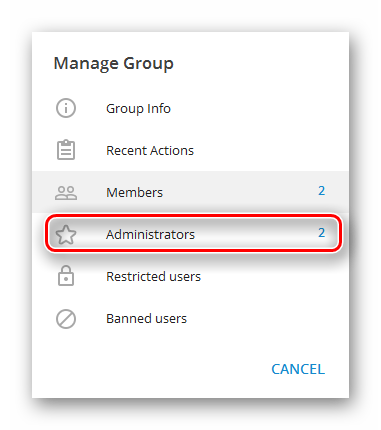
- Щелкните по кнопке «ADD ADMINISTRATOR«.
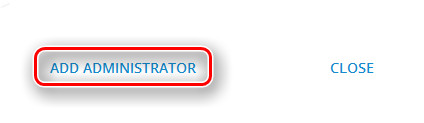
- Среди участников группы выберите потенциального администратора.
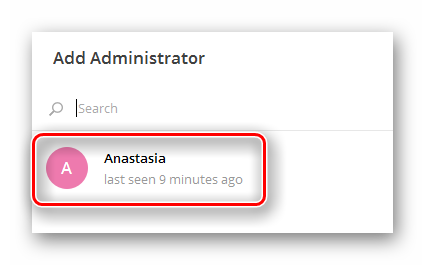
- Установите галочки или снимите их у тех пунктов, которые хотите разрешить или запретить администратору. По умолчанию пункт управления администраторами (Add new admins) отключён.
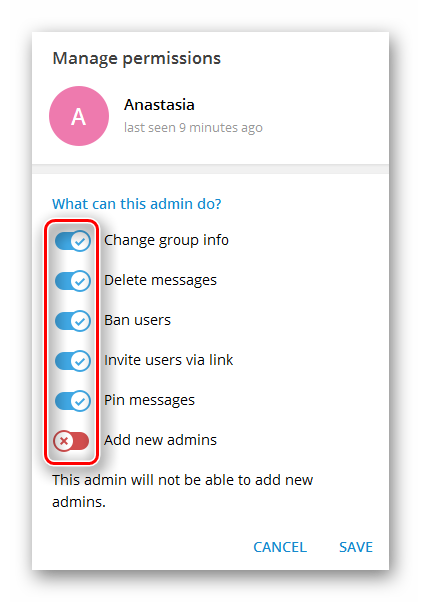
- После коррекции привилегий нажмите кнопку «SAVE«.
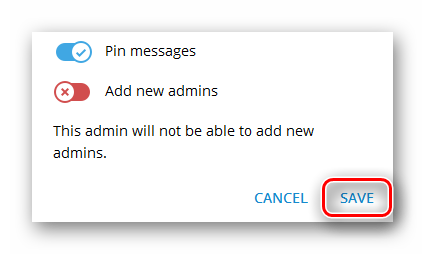
- После успешного добавления нового администратора, он будет добавлен в блок «Administrators» с информацией о человеке, который его добавил.
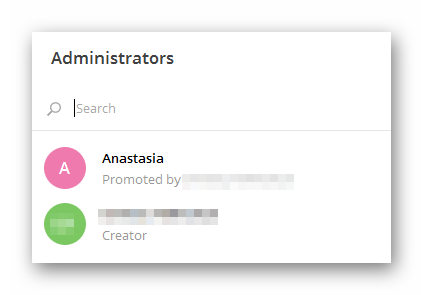
Из статьи можно сделать выводы, что в создании группы в довольно популярном мессенджере Телеграм нет ничего сложного. Данный процесс требует минимальных знаний о расположении соответствующих элементов управления в интерфейсе программы, и немного внимательности. При составлении команды администраторов необходимо быть предельно внимательным к кандидатам, поскольку они могут иметь больше преимуществ, чем им может быть дозволено. Компьютерная программа позволяет более удобно управлять группой, но всё же это вопрос предпочтения каждого пользователя, поэтому пользуйтесь тем способом, который вам наиболее подходит.
